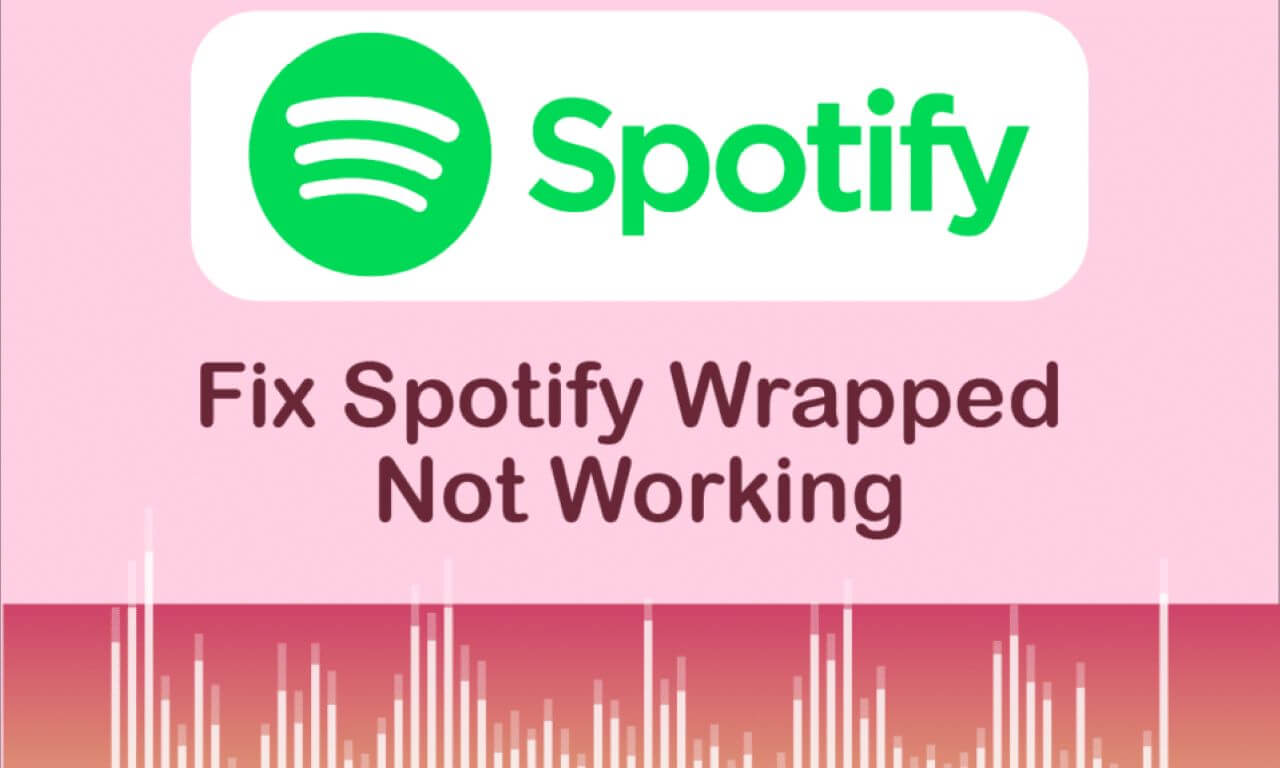តើអ្វីអាចធ្វើឱ្យឆ្នាំ 2022 កាន់តែប្រសើរឡើងបន្តិច? Spotify Wrapped 2022 គឺនៅទីនេះដើម្បីនាំយកតន្ត្រីទៅកាន់ឆ្នាំ 2022 របស់អ្នក។ សង្ឃឹមថាវានឹងនាំមកជូនអ្នកនូវសុភមង្គល និងរីករាយជាមួយនឹងអ្វីដែលអមដំណើរអ្នកពេញមួយភាពវឹកវរ។ ប៉ុន្តែខណៈពេលដែលអ្នកប្រើប្រាស់ Spotify អបអរនូវអ្វីដែលពួកគេបានស្តាប់នៅឆ្នាំនេះ ពួកគេមួយចំនួនជាអកុសល ពួកគេពិតជាមិនអាចរំភើបចិត្តចំពោះកម្មវិធីនោះទេ។
អ្នកប្រើប្រាស់ Spotify ជាច្រើនត្អូញត្អែរអំពីការមិនអាចមើលគម្រប Spotify នៅលើទូរស័ព្ទរបស់ពួកគេ។ ហើយចាប់តាំងពីការរុំសម្រាប់ឆ្នាំ 2022 ទើបតែចេញបានប៉ុន្មានថ្ងៃប៉ុណ្ណោះ ក្រុម Spotify ហាក់ដូចជាមិនបានត្រៀមខ្លួន ហើយមិនបានប្រកាសដំណោះស្រាយចំពោះបញ្ហានេះទេ។
នៅក្នុងផ្នែកខាងក្រោមយើងនឹងឃើញពីរបៀបដើម្បីទទួលបានត្រឹមត្រូវ។ ស្បែក Spotify និងវិធីជួសជុលស្បែកដែលមិនដំណើរការ។
របៀបមើលកញ្ចប់ Spotify
Spotify បានបញ្ជាក់ថា កំណែឆ្នាំ 2022 នៃ Spotify Wrapped អាចមើលបានតែនៅលើទូរសព្ទដៃប៉ុណ្ណោះ មិនមែនកុំព្យូទ័រលើតុនោះទេ។ ដូច្នេះអ្នកប្រើមិនអាចទទួលបានលក្ខណៈពិសេសដូចរឿងនេះនៅលើកុំព្យូទ័ររបស់ពួកគេ។ សម្រាប់អ្នកប្រើប្រាស់កម្មវិធីទូរស័ព្ទ Spotify នៅទីនេះ របៀបដើម្បីទទួលបានរឿងរុំ៖
១. បើកកម្មវិធី Spotify នៅលើទូរស័ព្ទដៃរបស់អ្នក ហើយរំកិលចុះក្រោមរហូតដល់អ្នកឃើញអត្ថបទ 2022 រុំ។ ប្រសិនបើអ្នកមិនទាន់បានចូលទេ អ្នកនឹងត្រូវបញ្ចូលព័ត៌មានសម្ងាត់របស់អ្នកជាមុនសិន។
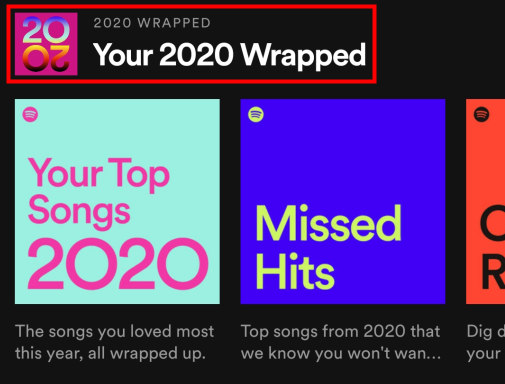
២. ចុចលើអត្ថបទ បន្ទាប់មកនៅលើផ្ទាំងបដា "មើលពីរបៀបដែលអ្នកបានស្តាប់នៅឆ្នាំ 2022"។ បន្ទាប់មកអ្នកគួរតែអាចមើលលក្ខណៈពិសេស "ចូលចិត្ត" នៃរឿង។ អ្នកក៏អាចរំកិលចុះក្រោមដើម្បីមើលបញ្ជីចាក់ចុងឆ្នាំមួយចំនួន រួមទាំងបទចម្រៀងកំពូលរបស់អ្នក 2022, Missed Hits និង On Record ដែលជាការលាយបញ្ចូលគ្នានៃអត្ថបទចម្រៀង និងតន្ត្រីពីសិល្បករកំពូលរបស់អ្នកនៅឆ្នាំ 2022។

* និង អ្នកមិនអាចរកឃើញផ្នែក "រុំ" ទេ សូមចូលទៅកាន់ម៉ឺនុយ "ស្វែងរក" ហើយគ្រាន់តែវាយ "រុំ" ។ ការរុំឆ្នាំ 2022 របស់អ្នកគួរតែបង្ហាញនៅក្នុងលទ្ធផលដំបូង។
៣. ដើម្បីចែករំលែក Spotify Wrapped 2022 របស់អ្នក អ្នកអាចរង់ចាំឱ្យរឿងចប់ ហើយចុចប៊ូតុងមួយ។ SHARE នឹងត្រូវបានបង្ហាញនៅលើអេក្រង់។ អ្នកក៏អាចចែករំលែកស្លាយនីមួយៗដោយចុចលើ ចែករំលែករឿងនេះនៅខាងក្រោមទំព័ររឿងនីមួយៗ។
ជួសជុលការវេចខ្ចប់ Spotify មិនដំណើរការ
យោងតាមរបាយការណ៍របស់អ្នកប្រើ Spotify Community និង Spotify មានបញ្ហា 4 ប្រភេទដែលអ្នកអាចជួបប្រទះនៅពេលស្តាប់ Wrapped របស់អ្នក។ យើងនឹងគ្របដណ្តប់ពួកគេទាំងអស់ ហើយដោះស្រាយបញ្ហាដាច់ដោយឡែកពីគ្នា។
កញ្ចប់ Spotify មិនអាចប្រើបានទេ។
នេះគឺជាស្ថានភាពដែលត្រូវបានរាយការណ៍ច្រើនបំផុតដោយអ្នកប្រើប្រាស់។ នៅពេលដែលពួកគេរំកិលចុះក្រោមទៅផ្នែករុំ ឬស្វែងរកវានៅក្នុងរបារស្វែងរក។ មិនមានធាតុសម្រាប់រឿងទេ ប៉ុន្តែមានតែបញ្ជីចាក់ចុងឆ្នាំចំនួនបីប៉ុណ្ណោះ។
ដំណោះស្រាយ៖
១. លុបឃ្លាំងសម្ងាត់ Spotify ។
ប្រសិនបើអ្នកមិនដឹងពីរបៀបសម្អាតឃ្លាំងសម្ងាត់ Spotify ទេ នេះគឺជាការបង្រៀន៖
- បើក Spotify នៅលើទូរសព្ទរបស់អ្នក ហើយចូលទៅកាន់ការកំណត់។
- រំកិលចុះក្រោមទៅកន្លែងផ្ទុក ហើយចុចលើ ជម្រះឃ្លាំងសម្ងាត់។ បន្ទាប់មកចុច DELETE CACHE ដើម្បីបញ្ជាក់។ ប្រតិបត្តិការនេះនឹងមិនលុបបទចម្រៀងដែលអ្នកបានទាញយក ឬឯកសារក្នុងស្រុករបស់អ្នកទេ។
២. ដំឡើងកម្មវិធី Spotify ចុងក្រោយបង្អស់
មូលហេតុចម្បងដែលមុខងារ "រុំ" មិនបង្ហាញគឺដោយសារតែអ្នកប្រើប្រាស់ Spotify ជាច្រើនមិនបានធ្វើបច្ចុប្បន្នភាពកម្មវិធីទៅកំណែចុងក្រោយបំផុត។ នៅពេលដែលកម្មវិធីមានភាពទាន់សម័យ ផ្នែករុំនឹងបង្ហាញនៅលើទំព័រមេ។
ដើម្បីដំឡើងកំណែចុងក្រោយបំផុតនៃកម្មវិធី Spotify អ្នកអាចទទួលបានវាពីទំព័របណ្តាញរុំឆ្នាំ 2022៖
- វាយ 2022.byspotify.com ទៅក្នុងកម្មវិធីរុករកតាមអ៊ីនធឺណិតរបស់អ្នកនៅលើទូរសព្ទរបស់អ្នក។
- បន្ទាប់ពីមានចលនាជាច្រើនចុច ចាប់ផ្តើម .
- អ្នកនឹងត្រូវបាននាំទៅទំព័រចូលវាយបញ្ចូលលិខិតសម្គាល់របស់អ្នកហើយបន្ទាប់មកអ្នកអាចចូលទៅទំព័ររុំ។
- នៅលើទំព័ររុំ អ្នកអាចប៉ះ APP DOWNLOAD ដើម្បីទទួលបានកម្មវិធី Spotify ចុងក្រោយបង្អស់។ បន្ទាប់ពីទាញយកកម្មវិធីរួច អ្នកអាចចូលទៅក្នុងគណនី Spotify របស់អ្នក ហើយមើលរឿងរុំរបស់អ្នក។
រឿងដែលរុំមិនបើក
អ្នកប្រើប្រាស់មួយចំនួននិយាយថាពួកគេអាចចូលប្រើ Spotify Wrapped 2022 នៅលើទំព័របណ្តាញ។ ប៉ុន្តែនៅពេលដែលពួកវាត្រូវបានបញ្ជូនបន្តទៅកាន់កម្មវិធី ហើយបើករឿងរុំ នោះវាមិនអាចបើកបាន និងមិនដំណើរការទេ។
ដំណោះស្រាយ៖
១. ពិនិត្យការតភ្ជាប់អ៊ីនធឺណិតរបស់អ្នក។
ប្រសិនបើការភ្ជាប់អ៊ីនធឺណិតរបស់អ្នកខ្សោយ រឿងនឹងមិនដំណើរការដូចការរំពឹងទុកទេ។ បិទកម្មវិធី Spotify ហើយពិនិត្យមើលការតភ្ជាប់របស់អ្នក។ នៅពេលដែលវារួចរាល់ សូមបើក Spotify ម្តងទៀត។
២. ពិនិត្យមើលការកំណត់ភាពងាយស្រួលនៃទូរសព្ទរបស់អ្នក។
សូមប្រាកដថាចលនាត្រូវបានបើក ដូច្នេះរឿងអាចផ្ទុកបានដោយជោគជ័យ។
៣. ខ្ចប់រឿងដែលគាំងកម្មវិធី
បញ្ហានេះត្រូវបានគេមើលឃើញដោយអ្នកប្រើមួយចំនួននៅពេលដែលពួកគេចុចរូបតំណាងរុំនោះ Spotify គាំងដោយគ្មានតម្រុយ។
ដំណោះស្រាយ៖
១. ចាប់ផ្តើមកម្មវិធីឡើងវិញ
២. លុបឃ្លាំងសម្ងាត់
៣. ដំឡើងឡើងវិញជាមួយកំណែចុងក្រោយបំផុតនៃកម្មវិធី
៤. រឿងដែលរុំរួច រំលងស្លាយ
អ្នកប្រើខ្លះជួបបញ្ហាការបង្ហាញស្លាយ។ នៅពេលដែលពួកគេចុចប៊ូតុងដើម្បីបញ្ចូលគ្រាប់រំកិល កម្មវិធីនឹងបន្តរំលងស្លាយ ហើយបង្ហាញតែផ្ទាំងចុងក្រោយប៉ុណ្ណោះ។
ដំណោះស្រាយ៖
១. កំណត់ការកំណត់ចលនារបស់ទូរសព្ទអ្នកទៅបើក។
២. បិទកម្មវិធីសន្សំសំចៃថ្មនៅលើទូរសព្ទរបស់អ្នក។
សេចក្តីសន្និដ្ឋាន
ជាមួយនឹងករណីលើកលែងនៃរឿងរុំនោះ Spotify ក៏រៀបចំបទចម្រៀងល្អបំផុតចំនួន 100 នៃឆ្នាំ 2022 សម្រាប់អ្នកដែរ អ្នកប្រហែលជាមិនចង់មើលទៅក្រោយនៅឆ្នាំ 2022 នោះទេ ប៉ុន្តែបទចម្រៀងកំពូលទាំង 100 ប្រចាំឆ្នាំរបស់អ្នកគឺពិតជាអ្វីដែលអ្នកត្រូវការដើម្បីឆ្លងកាត់ពេលនេះ។ .
ខណៈពេលដែលមនុស្សភាគច្រើនស្តាប់ Spotify តាមអ៊ីនធឺណិត ឥឡូវនេះអ្នកមានជម្រើសក្នុងការផ្សាយបទចម្រៀងកំពូល 100 របស់អ្នកដោយគ្មានអ៊ីនធឺណិត ហើយចែករំលែកវាជាមួយមិត្តភក្តិរបស់អ្នក ទោះបីជាពួកគេមិនមានកម្មវិធី Spotify ក៏ដោយ។ ជាមួយ កម្មវិធីបម្លែងតន្ត្រី Spotify អ្នកអាចទាញយកបទចម្រៀង Spotify របស់អ្នកទាំងអស់ដោយផ្ទាល់ទៅក្នុងកុំព្យូទ័ររបស់អ្នកដោយមិនចាំបាច់មាន Premium។ បន្ទាប់មក អ្នកអាចលេងវាដោយគ្មានអ៊ីនធឺណិតនៅលើកម្មវិធីចាក់មេឌៀណាមួយ ឬចែករំលែកវាជាមួយមិត្តភ័ក្តិរបស់អ្នក រួមជាមួយនឹងឯកសារបទចម្រៀង។ សូមពិនិត្យមើលតំណខាងក្រោមដើម្បីទាញយកឧបករណ៍នេះសម្រាប់ការសាកល្បងឥតគិតថ្លៃ និងរីករាយជាមួយអ្វីគ្រប់យ៉ាងនៅលើ Spotify ក្រៅបណ្តាញ។